Wir haben euch bereits mehrere Einblicke in unsere Applikation Management 4 SharePoint gegeben. In diesem Blogbeitrag stellen wir euch unsere neueste Erweiterung für die SharePoint-Benutzerverwaltung vor.
Worksheet für die SharePoint-Benutzerverwaltung
Wir haben ein neues Worksheet im Excel hinzugefügt, das für die SharePoint-Benutzerverwaltung verwendet werden kann. Dort listen wir alle Benutzer, die aktuell in einer Gruppe sind oder Einzelberechtigungen auf Listen haben. Genau wie in den anderen Worksheets für Listenberechtigungen stellen wir die Zugehörigkeit zu einer Gruppe in einer Matrix dar.
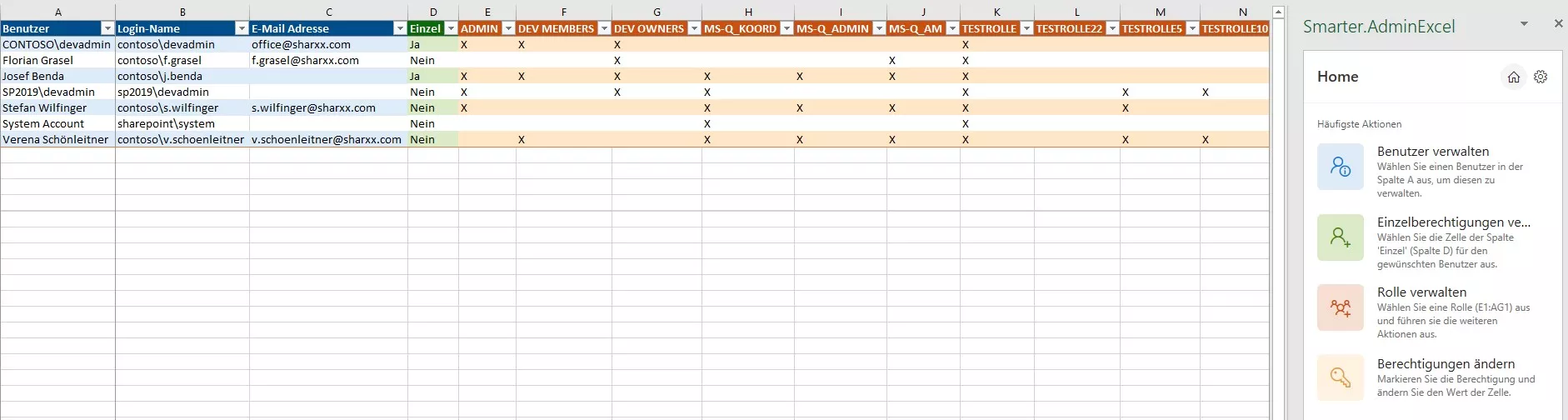
Für jeden Benutzer fügen wir eine Zeile hinzu, die SharePoint-Gruppen bilden wir in den Spalten ab. Ist der jeweilige Benutzer Mitglied einer Gruppe, setzen wir ein „X“ in der zugehörigen Excel-Zelle. Dadurch erhaltet ihr einen guten Überblick, welcher Benutzer in welchen Gruppen ist. Tragt ihr ein „X“ in eine Zelle ein, wird der Benutzer sofort der jeweiligen Gruppe hinzugefügt. Außerdem könnt ihr durch das „Ziehen“ der Excel-Zelle einen Benutzer schnell in mehrere Gruppen aufnehmen. Entfernt ihr das „X“ aus der Zelle, löschen wir den Benutzer aus der jeweiligen Gruppe.
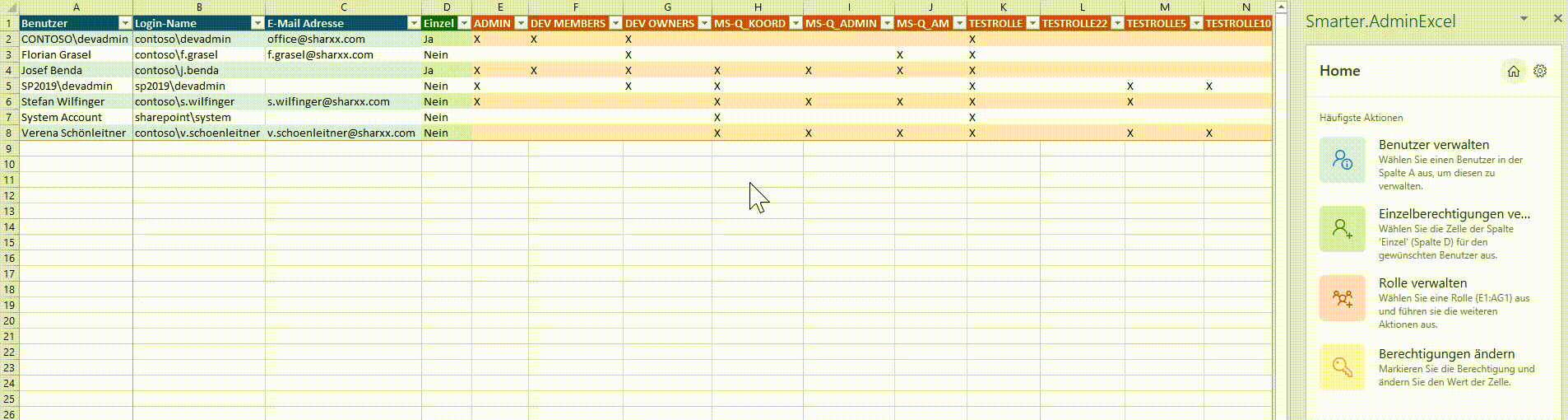
Einzelberechtigungen verwalten
Auch in diesem Worksheet haben wir wieder eine eigene Spalte für Einzelberechtigungen hinzugefügt (Spalte D „Einzel“). Dadurch erkennt man auf den ersten Blick, welcher Benutzer Einzelberechtigungen auf Listen hat. Wählt man diese Spalte für einen Benutzer aus, öffnen wir automatisch das Panel für Einzelberechtigungen in unserem Add-in.
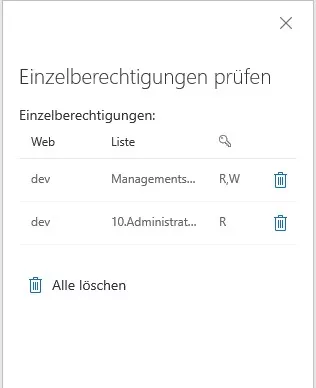
Hier zeigen wir alle Einzelberechtigungen des Benutzers auf Listen aus allen Websites an. Anschließend können einzelne oder alle Einzelberechtigungen gelöscht werden.
Benutzer-Tab für Benutzerinformationen
Wählt man einen Benutzer in der ersten Spalte aus, öffnen wir den neuen Benutzer-Tab in unserem Add-in.
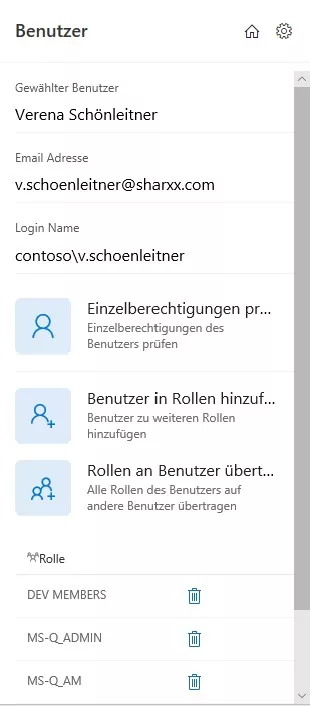
Hier zeigen wir Benutzerinformationen wie Name, Anmeldename und E‑Mail-Adresse an. Außerdem werden alle Gruppen, in denen der gewählte Benutzer Mitglied ist, in einer Liste dargestellt. Zusätzlich gibt es im Benutzer-Tab die Funktion „Alle Rollen auf einen anderen Benutzer übertragen“. Damit kann man auf einfache Weise einen anderen Benutzer in genau dieselben Gruppen wie den gewählten Benutzer aufnehmen.
Haben wir euer Interesse geweckt und möchtet ihr nähere Informationen zum neuen Benutzer-Worksheet? Dann nehmt gerne Kontakt mit uns auf.



